CTRL 鍵不起作用?如何啟用它及替代方案

Ctrl 鍵在計算機上不起作用是一個反復出現的鍵盤問題,影響某些 Windows 用戶。這個問題尤其嚴重,因為 Ctrl 鍵對於使用鍵盤快捷鍵非常重要,因為大多數鍵盤快捷鍵都依賴於它與其他鍵的配對。
為什麼我的 Ctrl 鍵不起作用?
- 如果左側 Ctrl 不起作用,可能是因為內部組件或機構損壞或移位。
- 過時或損壞的鍵盤驅動程序可能會導致按鍵(包括 Ctrl 鍵)出現故障,並可能導致 Ctrl + 任意鍵不起作用。
- 由於軟件不兼容或編程不良,計算機上運行的某些軟件應用程序或實用程序可能會干擾 Ctrl 鍵的功能。
- Ctrl 鍵可能會被禁用或通過輔助功能設置進行修改。
- 計算機上配置的系統範圍設置或鍵盤快捷鍵可能會影響 Ctrl 鍵的行為,導致 Ctrl 鍵不起作用。
- 鍵盤或計算機的硬件問題可能會導致按鍵無法工作。
- 操作系統中的錯誤或故障可能會導致特定鍵(包括 Ctrl 鍵)停止工作。
這些潛在原因是一般性的,每個用戶的原因可能會根據發生的情況而有所不同。因此,我們將引導您完成一些詳細步驟來解決 Ctrl 鍵不起作用的問題。
什麼會導致鑰匙停止工作?
- 鑰匙的內部組件或機構可能會損壞或移位,從而阻止其記錄擊鍵。
- 如果鍵盤通過電纜連接到計算機,連接鬆動或損壞可能會導致其按鍵停止工作。
- 鍵帽或底層開關機構可能會損壞或磨損,從而無法與開關接合,並導致按鍵無法工作。
- 電磁場或附近電子設備的干擾可能會干擾鍵盤和計算機信號。
- 鑰匙可能會因製造缺陷而停止工作,包括導致鑰匙無法按預期工作的故障組件或組裝問題。
需要注意的是,按鍵不起作用的具體原因可能會有所不同,具體取決於鍵盤型號、設計和個人情況。
如何修復/解鎖我的 Ctrl 鍵?
在嘗試任何故障排除步驟之前,我們建議您進行以下初步檢查以查看其是否有效:
- 檢查並清潔整個鍵盤或左側面板,清除影響其功能的任何碎屑或污垢。
- 重新啟動計算機以解決阻礙 Ctrl 鍵功能的臨時軟件問題或衝突。
- 關閉後台應用程序並暫時禁用最近安裝的任何軟件或實用程序,以確定它們是否會導致與 Ctrl 鍵發生衝突。
- 將另一個 USB 鍵盤連接到您的計算機,然後檢查 Ctrl 鍵是否適用於新鍵盤。如果是這樣,問題可能出在原裝鍵盤上。
- 打開屏幕鍵盤查看是否是硬件問題。
- 執行 Windows 更新以解決影響鍵盤性能的錯誤。
如果上述初步檢查無法解決問題,請繼續執行下面列出的解決方案:
1. 更新鍵盤驅動程序
- 按Windows+R鍵提示“運行”窗口,輸入devmgmt.msc,然後單擊“確定”打開設備管理器。
- 展開鍵盤條目,右鍵單擊鍵盤設備,然後從下拉菜單中選擇更新驅動程序。
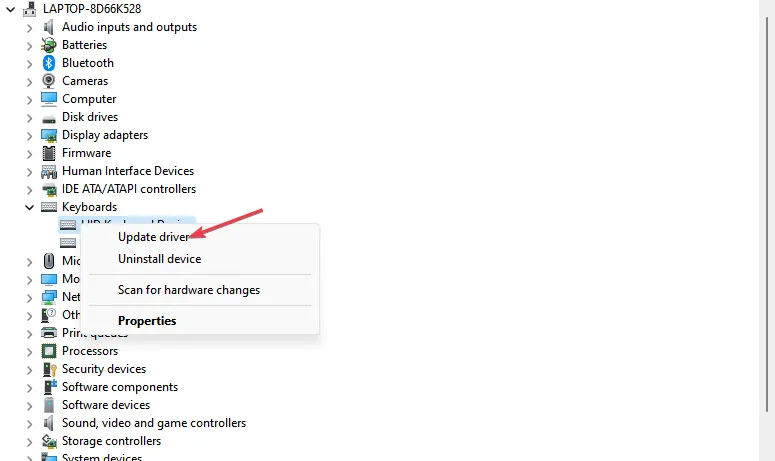
- 單擊自動搜索更新的驅動程序軟件。
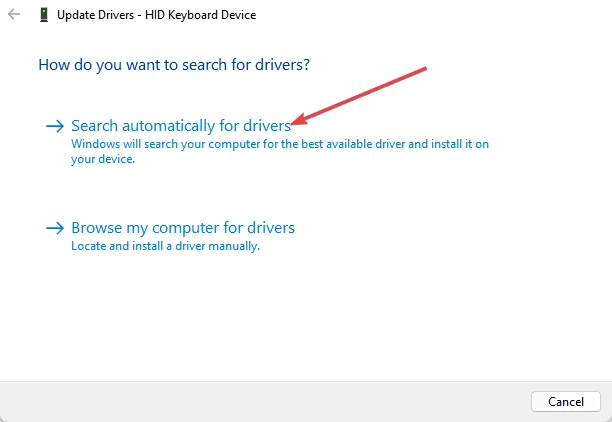
- 重新啟動電腦並檢查問題是否仍然存在。
更新鍵盤驅動程序將修復導致 Ctrl 鍵無法按預期工作的兼容性問題。它解決了 Ctrl C Ctrl V 在您的 PC 上不起作用等錯誤。
2. 運行硬件故障排除程序
- 左鍵單擊“開始”按鈕,鍵入命令提示符,然後單擊“以管理員身份運行”選項。
- 在用戶帳戶控制 (UAC)提示上單擊“是” 。
- 鍵入以下內容並按Enter 打開 Windows 硬件和設備故障排除程序:
msdt.exe -id DeviceDiagnostic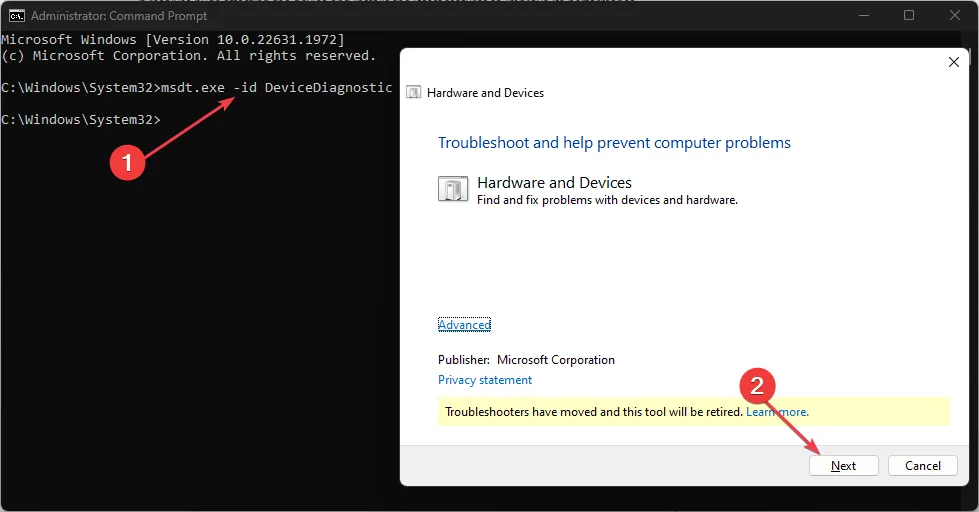
- 單擊“下一步”繼續掃描和故障排除過程。
- 排除故障後,嘗試執行任務並檢查是否有效。
運行硬件和設備疑難解答將解決可能導致錯誤的硬件連接問題。
3.禁用粘滯鍵和過濾鍵選項
- 按Windows+I鍵打開“設置”應用程序。
- 單擊“輔助功能”,然後單擊左側菜單中的“鍵盤” 。
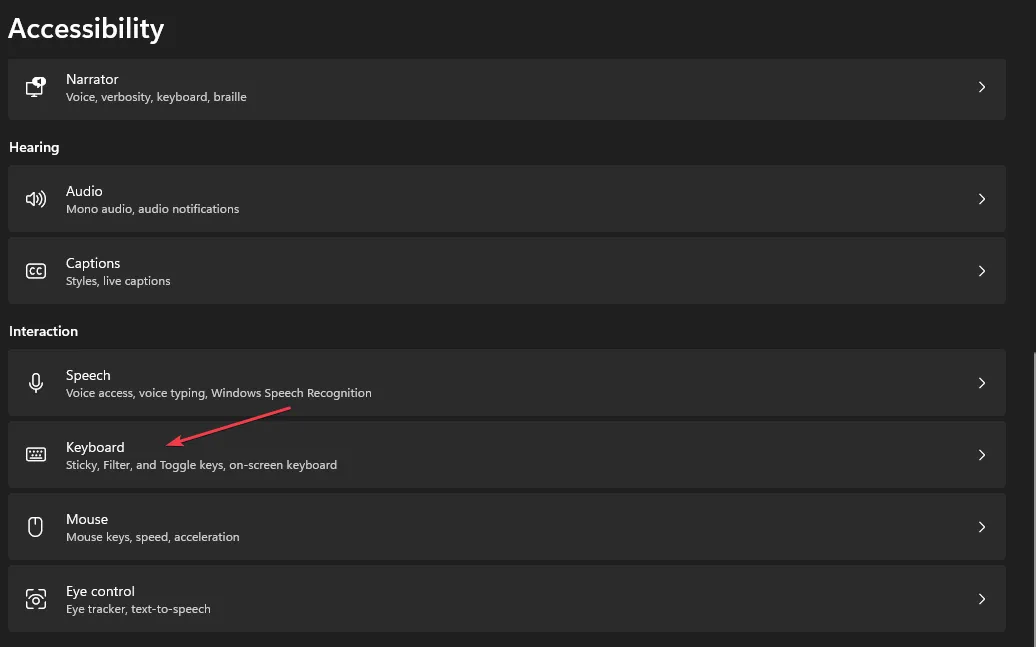
- 找到粘滯鍵選項,然後關閉開關。
- 選擇Filter Keys,然後關閉該選項。
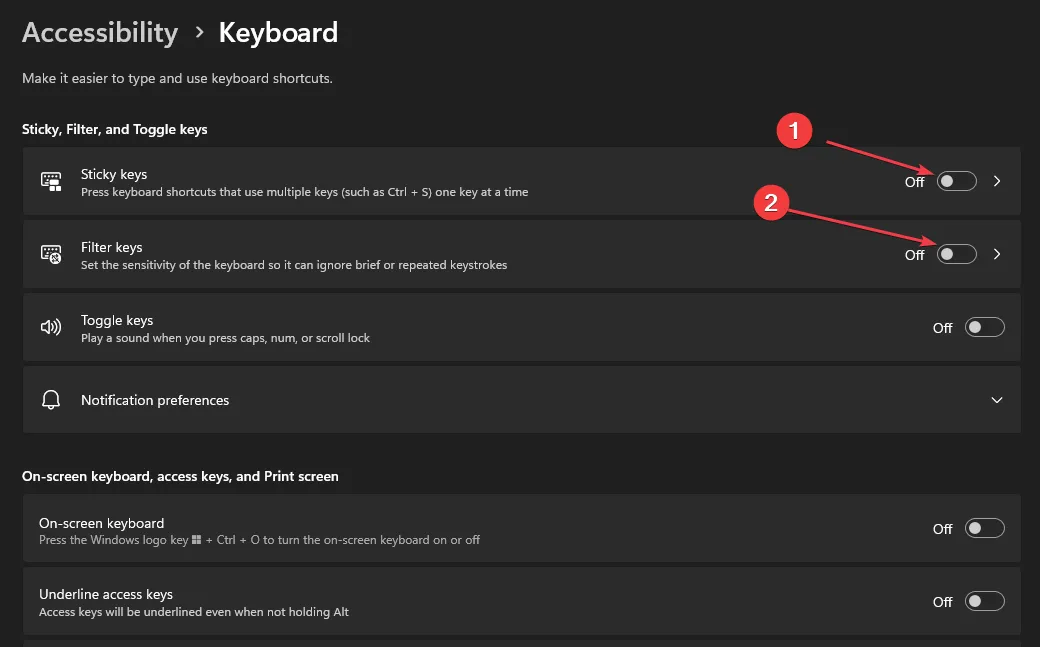
- 關閉“設置”應用程序並重新啟動電腦以使更改生效。
關閉粘滯鍵和過濾鍵將終止它們各自的功能,並解決可能影響 Ctrl 鍵功能的按鈕組合問題。
有沒有 Ctrl 的替代鍵?
不,是。在某些情況下,您可以使用Shift或Alt鍵來代替Ctrl鍵,例如選擇文件、突出顯示內容等時。
不過,該Ctrl鍵是PC上必不可少的快捷鍵。替代鍵僅在少數情況下發揮作用。因此,對於大多數用戶來說,破解方法是使用屏幕鍵盤來選擇按鍵。
此外,上述修復涵蓋了 Ctrl 鍵不起作用的幾個潛在原因,並且無論原因如何,都是有幫助的。我們還有一篇有關Windows 鍵不起作用以及解決該問題的方法的詳細文章。
請隨時在下面的評論部分留下您的問題和建議。



發佈留言